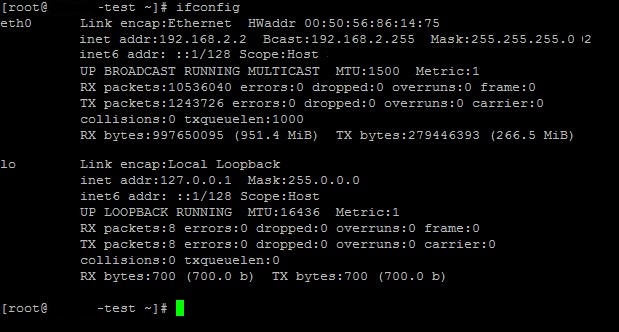Merhaba Değerli Ziyaretçimiz,
Öncelikle bilgisayarımızda klasör oluşturup daha sonradan bu oluşturduğumuz klasöre vsftp nin rpm (redhat packet manager) dosyasını indiricez ve kurucaz.Sonrasında bu kurulan dosyanın ayarlarını biraz inceleyip küçük bir ayar işlemi ile çalışır vaziyete getireceğiz.
1)mkdir vsftpd
Dosyamızı oluşturduk.
2)cd vsftpd
Dosyamızın içine girdik
wget ftp://fr.rpmfind.net/linux/freshrpms/redhat/7.1/vsftpd/vsftpd-0.9.1-fr2.i386.rpm
wget komutu ile dosyayı internet ortamından indirdik.(Buradaki sürüm eski ama var olan bir sürümdür.Redhat ailesinden olan işletim sistemlerinde yum install vsftpd ile son sürümüde indirebilirsiniz)
4)rpm -ivh vsftpd-0.9.1-fr2.i386.rpm
rpm -ivh komutu ile indirdiğimiz dosyayı kuruyoruz.Şu anda ftp serverımız kurulmuş oldu.Aktif etmek için 5. adıma bakabilirsiniz.
5)
[root@afc]# /etc/init.d/vsftpd start
Başlatır.
Durdurur. [root@afc]# /etc/init.d/vsftpd restart
Kapatıp açar.
6)Herşeyi doğru yaptığınıza inanıyorsanız ?
[root@afc]# netstat -a | grep ftptcp 0 0 *:ftp *:* LISTEN
yukardaki komutu yazıp (netstat -a | grep ftp) test edebilirsiniz.Çıktısı yukardaki gibi olması gerekmektedir.
7) Artık ayar dosyasına girme vakti geldi.Bunun için
[root@afc]# nano /etc/vsftpd
yazıp enter tuşuna basıyoruz.
8)vsftpd.conf dosyasının içinde değişiklikleri yapıyoruz kaydedip çıkıyoruz ve sonrasında ftp servisimize restart atıyoruz.
[root@afc]# /etc/init.d/vsftpd restart
listen=YES
#listen_ipv6=YES
anonymous_enable=YES
local_enable=YES
write_enable=YES
#local_umask=022
anon_upload_enable=NO
anon_mkdir_write_enable=NO
dirmessage_enable=YES
xferlog_enable=YES
connect_from_port_20=YES
#chown_uploads=YES
#chown_username=whoever
#xferlog_file=/var/log/vsftpd.log
#xferlog_std_format=YES
#idle_session_timeout=600
#data_connection_timeout=120
#nopriv_user=ftpsecure
#async_abor_enable=YES
#ascii_upload_enable=YES
#ascii_download_enable=YES
ftpd_banner=Sunucunuza gelen kişi ilk bunu görecektir.
#deny_email_enable=YES
#banned_email_file=/etc/vsftpd.banned_emails
chroot_local_user=YES
chroot_list_enable=NO
#chroot_list_file=/etc/vsftpd.chroot_list
#ls_recurse_enable=YES
secure_chroot_dir=/var/run/vsftpd
pam_service_name=vsftpd
rsa_cert_file=/etc/ssl/certs/ssl-cert-snakeoil.pem
rsa_private_key_file=/etc/ssl/private/ssl-cert-snakeoil.key
ssl_enable=YES
allow_anon_ssl=NO
force_local_data_ssl=YES
force_local_logins_ssl=YES
ssl_tlsv1=YES
ssl_sslv2=YES
ssl_sslv3=YES
listen_port=990
guest_enable=YES
guest_username=ftp
user_config_dir=/etc/vsftpd/vusers
force_dot_files=YES
#ide_ids=YES
max_per_ip=10
max_clients=200
check_shell=NO
Yukardaki config maddelerini kendinize göre ayarlamanız durumunda işlemimiz neredeyse son bulmuş olacaktır.
Geldik gene test aşamasına. ftp local_ip_adresiniz yazıp enter tuşuna basıyoruz.ve çıktımızın bu şekilde veya benzer olması gerekmektedir
[root@afc]# ftp 192.168.2.4Connected to 192.168.2.4 (192.168.2.4)
220 ready, dude (vsFTPd 1.1.0: welcome)
Name (192.168.2.4:root): user1
331 Please specify the password.
Password:
230 Login successful. Have fun.
Remote system type is UNIX.
Using binary mode to transfer files.
ftp>
İyi çalışmalar..
Article Tags: ayarları · ftp · ftp server · install · kurulum · Kurulumu · Linux · Linux FTP server kurulumu ve ayarları ( FTP server install ) · Server · setup · ve